Как завести кошелек яндекс деньги: инструкция для новичка
Снова всем привет! Сегодня я поделюсь с Вами актуальной информацией о том, как завести кошелек Яндекс деньги. Согласитесь, наш век подарил нам массу новых технологий, одна только паутина интернета чего стоит.
Теперь сидя на диване и попивая свой кофе, мы можем осуществлять покупки, заказывать пиццу, пополнять счет телефона и производить сотни других операций. Однако для этого нам необходим наш собственный электронный счет.
Один из распространенных вариантов — Яндекс кошелек – проверенный на собственном опыте, зарекомендовавший себя как удобная и надежная система. Итак…
Регистрация кошелька
Первым делом следует перейти на официальный портал Яндекс Деньги. На страничке вы увидите выразительную кнопку – «открыть кошелек» смело нажимайте ее.
Открывается следующая страничка, где мы и будем регистрироваться. Вводить следует лишь подлинные данные, бывали случаи, ну да ладно не стану Вас пугать. От Вас потребуются следующие данные:
От Вас потребуются следующие данные:
- логин. Придумываем логин;
- пароль. Придумываем хитромудрый пароль, только не забываем его запомнить и записать. Он понадобиться для последующего входа в аккаунт;
- подтверждаем пароль, введя его повторно;
- вводим номер своего действующего телефона, в дальнейшем на него придет sms поэтому проверьте его корректность.
Также возможна регистрация через соцсети, что чуточку упрощает задачу.
Далее надеваем очки и расшифровываем код капчи (картинки с цифрами и буквами), вводим ее в поле. Как бы не было забавно, этим мы демонстрируем системе, что являемся живым Петей или Таней, а не роботом Джоном. Нажимаем кнопку — «продолжить».
Мы оказываемся на страничке подтверждения регистрации. На указанный ранее номер, мы получаем sms с кодом. Его мы вводим в первое поле. Второе поле запрашивает пароль. Именно он будет служить паролем для осуществления платежных операций и должен отличаться от пароля для входа в аккаунт.
Читайте также:
- Подпишись на мой канал в Телеграме
- Как вести учет инвестиций — лучшие решения для инвестора.
- Инвестиции в корейскую P2E компанию: от 7% в месяц, долгосрок.
Далее подтверждаем пароль, введя его повторно, и переходим к следующей строфе – почтового ящика. Новое поле требует подтвердить согласие на отправку информации обо всех манипуляциях на Яндекс Кошельке нам на электронную почту, веденную чуть выше.
Ставим галочку и идем дальше знакомиться с условиями и правилами данного ресурса.
Помним о том, что нельзя подписывать то, что не прочли и читаем, как бы не было скучно.
Прочли? Теперь ставим подпись в виде галочки, подтверждая свое согласие.
Если все заполнено верно, нажимаем заключительную кнопку – «Открыть счет». Если в заполнении имеются ошибки, не волнуйтесь, система выделит их красной ручкой как учитель в первом классе, и оправит Вас на работу над ошибками.
Регистрация прошла успешно — кошелек создан.
Увидеть номер своего кошелька мы можем, раскрыв меню сверху справа, он является адресом, на который нам могут переводить финансы. Там же отображается сумма средств, которые мы имеем на данный момент.
Идентификация в системе
Зарегистрировавшись, необходимо пройти идентификацию системы.
Кстати, если вы оформляли кредиты в банках России, заявку можно заполнить через данный сервис.
Идентификация – это проверка и подтверждение системой полученных данных о Вас. После регистрации, ваш счет оставался анонимным, что препятствует полноценному пользованию ресурсом.
Пройдя идентификацию, кошелек авторизуется, и Вы сможете проводить любые операции с денежными средствами.
Авторизация займет некоторое время.
Конечно, секретные агенты и люди, в масках желающие остаться анонимными, могут пренебречь мероприятием авторизации, однако это актуально лишь в том случае, если пользование кошельком предполагает только интернет покупки, и исключает переводы на счета банковских карт.
Также кошелек Яндекс Деньги не редко крепят к системе Вебмани, но при анонимности счета этого сделать тоже невозможно.
Подведем итоги
Мы рассмотрели, как завести кошелек Яндекс всего за несколько минут. Это позволит производить денежные операции легко и быстро, а главное из любой точки планеты.
Вы можете работать на интернет-порталах, сотрудничать с компаниями различных стран, получать оплату и вознаграждения на созданный вами кошелек, в то время как не все банковские карты решают проблему перевода, а зачастую приносят массу неудобств и «заморочек».
Буду безмерно рад видеть вас в качестве подписчиков и постоянных читателей моего блога.
Читайте свежие статьи, делились информацией с друзьями, а я гарантирую вам раскрывать только самые актуальные и интересные темы.
Автор статьи
Александр Иванов
Более 8 лет изучаю инструменты интернет заработка, создал несколько источников дохода.
Активно инвестирую в различные направления.
На страницах блога помогаю людям становиться финансово грамотными и улучшать качество своей жизни.
дизайнов, тем, шаблонов и графических элементов Яндекс кошелька для скачивания на Dribbble
Посмотреть Яндекс — Купить биткойн-кошелек
Яндекс — Купить Биткойн Кошелек
Просмотр Яндекс — виджеты
Яндекс — виджеты
Посмотреть Dynamic Island для Яндекс Такси
Динамический остров для Яндекс Такси
Посмотреть приложение Яндекса — редизайн 2020
Приложение Яндекс — редизайн 2020
Посмотреть Яндекс — Голосовой помощник Алиса
Яндекс — Голосовой помощник Алиса
Посмотреть Mp3million: Почтовый ящик
Mp3million: Почтовый ящик
Посмотреть Яндекс Деньги
Яндекс Деньги
Просмотр Crowded.
 me | Запрос мобильного платежа
me | Запрос мобильного платежаCrowded.me | Запрос мобильного платежа
Просмотр Яндекс музыки — мобильный
Яндекс музыка — мобильный
Просмотр иконок Яндекса
Иконки Яндекса
Посмотреть Яндекс.
 Станцию — Магазин мобильных приложений
Станцию — Магазин мобильных приложенийЯндекс.Станция — Магазин мобильных приложений
Посмотреть приложение криптокошелька
Приложение для криптокошелька
Посмотреть дизайн концепции тёмной темы Яндекс Диска
Концепт-дизайн темной темы Яндекс Диска
Посмотреть редизайн пользовательского интерфейса приложения SoundCloud
Редизайн пользовательского интерфейса приложения SoundCloud
Посмотреть редизайн музыкального приложения Soundcloud
Редизайн музыкального приложения Soundcloud
Просмотр FreeDom Bank // Мобильное приложение
FreeDom Bank // Мобильное приложение
Посмотреть редизайн приложения SoundCloud
Редизайн приложения SoundCloud
Посмотреть Обмен кошелька SafePal
Обмен кошелька SafePal
Просмотр Яндекс.
 Музыки — Моя музыка
Музыки — Моя музыкаЯндекс Музыка — Моя Музыка
Просмотр NFT кошелька SafePal
Кошелек SafePal NFT
Посмотреть Яндекс Музыка — Яндекс Музыка
Яндекс Музыка — Яндекс Музыка
Узел просмотра — комплект пользовательского интерфейса Crypto NFT для iOS
Узел — Crypto NFT iOS UI Kit
Темная тема приложения криптокошелька
Просмотреть телефон саги
Телефон Сага
Зарегистрируйтесь, чтобы продолжить или войдите
Идет загрузка…
PayPal.
 Помощь
Помощь- Как подключить PayPal
- Как вывести деньги с Толока
- Как снять деньги с PayPal
- Решение проблем
Ограничение. Вывод средств на PayPal в настоящее время недоступен для пользователей из России.
- Преимущества PayPal
PayPal — одна из самых популярных платежных систем, обеспечивающая быстрый и безопасный способ оплаты в Интернете.
- Terms
Area of operation Fees Minimum withdrawal amount Withdrawal method \n \n
- Regions where PayPal transfer is not allowed
\n- \n
\n \n «}}»>- \n
- Иран \n
- Крым \n
- Куба \n
- Россия \n
- Северная Корея \n
- Сирия \n 9090 19 Судан
- Узбекистан \n
- Украина \n
Полный список можно найти на сайте Министерства финансов США.
\n
\n \n - Комиссия
\n- \n
\n \n «}}»>- \n
Из Толоки — 2% от суммы, но не более $7.
\nНа Ваш банковский счет — бесплатно, если нет конвертации валюты.
\nКонвертация в другую валюту — от 3 до 4%.
\n
Узнайте больше на веб-сайте PayPal.
\n0,02 $ за одно снятие средств в неделю. Последующие выводы в течение недели — $1.»}}»> Сроки вывода денег на банковский счет зависят от валюты. Подробнее читайте в Справочном центре PayPal.
Для вывода денег с Толоки необходимо зарегистрироваться в PayPal.
Откройте официальный сайт PayPal.
Щелкните Открыть учетную запись.

Выберите Личный кабинет и нажмите Продолжить.
Введите свой номер телефона. Нажмите «Далее.
Введите код из SMS.
Введите свой адрес электронной почты и придумайте надежный пароль. Нажмите «Далее.
Заполните свои личные данные и подтвердите открытие счета.
Поздравляем! Вы успешно зарегистрировались.
- Подтверждение по электронной почте
После успешной регистрации вам необходимо подтвердить свой адрес электронной почты.
Войдите в свою учетную запись и нажмите .
Найдите свой адрес электронной почты в настройках и нажмите Подтвердить.
На открывшейся странице подтвердите свой адрес электронной почты. Вы получите электронное письмо со ссылкой для подтверждения.
Примечание. Вы не можете изменить свой основной адрес электронной почты.

Для вывода денег с Толока необходимо верифицировать кошелек.
Откройте официальный сайт PayPal.
Войдите в личный кабинет.
Щелкните Добавить банковский счет или карту.
Примечание. Вам нужно только привязать карту, чтобы подтвердить свой кошелек. Чтобы вывести деньги на банковский счет, необходимо его привязать.
Щелкните Привязать карту.
Введите данные своей карты и нажмите Привязать карту.
С карты спишется 60 рублей. В банковской квитанции вы найдете четырехзначный код подтверждения.
Примечание. Добавление средств может занять от трех до пяти рабочих дней.
Введите код в поле и нажмите Подтвердить карту.
Если вы не получили код
Если вы не получили код в течение нескольких минут, вы можете подтвердить свою карту позже.

Для этого зайдите в личный кабинет. В разделе «Счет» выберите карту и нажмите «Ввести код» для подтверждения. Введите код в поле и нажмите Подтвердить карту.
Поздравляем! Вы подтвердили свой кошелек.
- Добавление банковского счета
Чтобы вывести деньги на банковский счет, необходимо его привязать.
Для этого:
Откройте официальный сайт PayPal.
Войдите в личный кабинет.
Щелкните Привязать банковский счет.
Заполните данные и нажмите Согласен и ссылку.
Две небольшие суммы денег (менее 0,5 руб.) будут зачислены на счет, а затем сняты со счета.
Примечание. Добавление средств может занять от трех до пяти рабочих дней.
Вам необходимо ввести эти суммы в соответствующие поля и нажать Подтвердить.
Если вы не получили депозиты
Если вы не получили депозиты в течение нескольких минут, вы можете подтвердить свой банковский счет позже.

Для этого зайдите в личный кабинет. В разделе «Учетная запись» выберите банковский счет и нажмите «Подтвердить банковский счет». Введите суммы в поля и нажмите Подтвердить.
Поздравляем! Вы подтвердили свой банковский счет.
Внимание.
Не запрашивайте вывод, пока не убедитесь, что ваш аккаунт подтвержден в платежной системе. В противном случае ваша заявка через некоторое время может быть отклонена, и вам придется подавать ее заново.
Для вывода денег необходимо привязать кошелек.
Откройте страницу Мои деньги.
Найдите PayPal и нажмите «Снять».
Привяжите свой кошелек PayPal. Кошелек должен быть верифицирован. Привязанный кошелек отобразится в разделе «Мои деньги».
Примечание. Кошелек привязывается один раз. После этого вы сможете вывести деньги.
Введите необходимую сумму в поле «Сумма» и нажмите «Вывести».

На ваш номер будет отправлено SMS с кодом. Введите его и нажмите Подтвердить.
Деньги будут переведены на ваш кошелек. Обычно это занимает несколько часов или дней, но иногда и больше. Максимальный срок перевода 30 дней. Проверьте статус в блоке История действий.
Ограничение. Вы не сможете отправить запрос, если вы только что зарегистрировались или недавно изменили свой номер телефона. Если это так, ваша учетная запись проходит проверку. Это займет 1 день, если вы только что зарегистрировались, и 7 дней, если вы сменили номер телефона.
Для снятия денег:
Перейдите на сайт PayPal.
Щелкните Перевести деньги.
Выберите, откуда и куда вы переводите деньги.
Введите сумму, которую хотите перевести.
Нажмите «Продолжить».
Просмотрите свой запрос и нажмите «Перевести».
Плата за перевод денег с PayPal на счет в местном банке не взимается.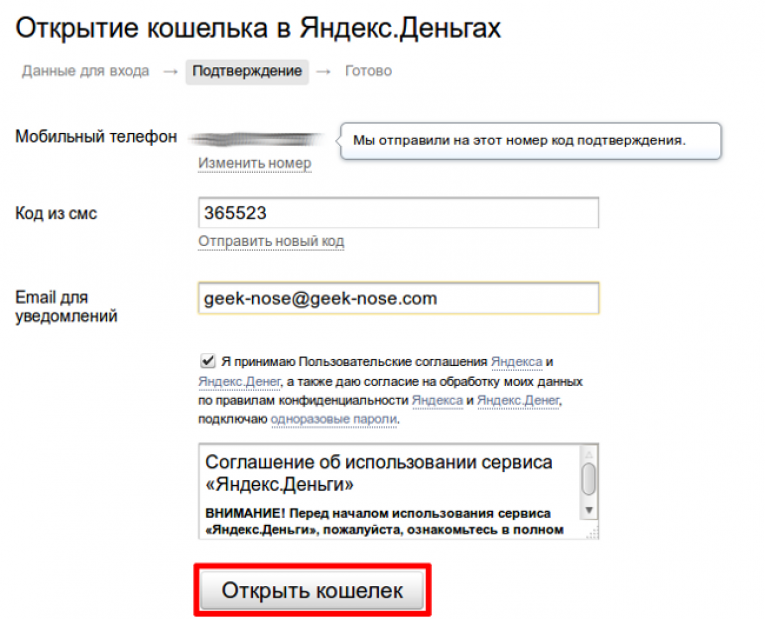

 me | Запрос мобильного платежа
me | Запрос мобильного платежа Станцию — Магазин мобильных приложений
Станцию — Магазин мобильных приложений Музыки — Моя музыка
Музыки — Моя музыка




